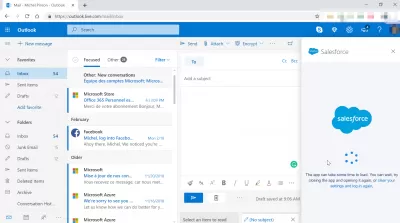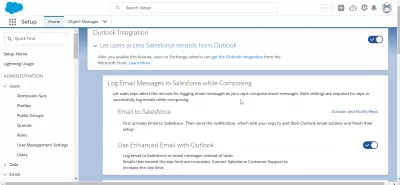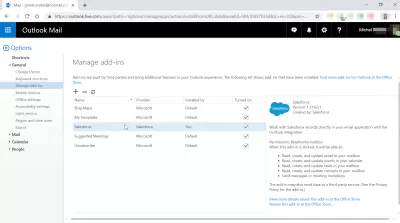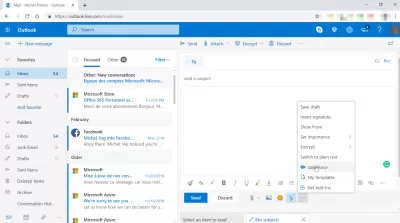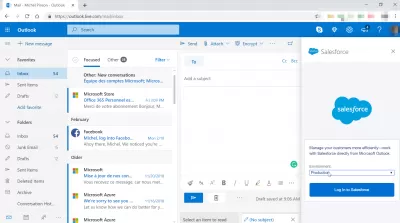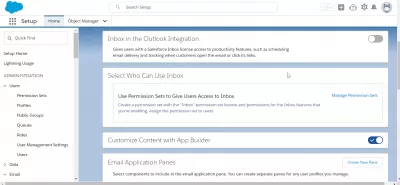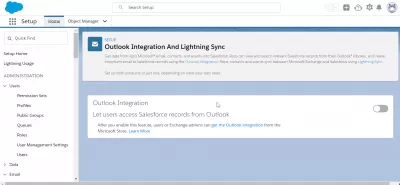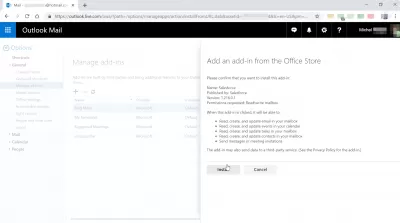How To Solve *Pasukan jualan* Does Not Show In Outlook?
- Pengenalan
- Apa yang perlu dilakukan jika Salesforce tidak ditunjukkan dalam Outlook?
- 1. Benarkan e -mel menghubungkan dengan Salesforce
- 2. Buat Tambahan Salesforce tersedia
- 3. Pulihkan tetapan lalai untuk penyesuaian Outlook
- 4. Lumpuhkan kawalan akaun pengguna.
- 5. Sahkan dan tambahkan fungsi e -mel diaktifkan untuk konfigurasi Outlook.
- Apakah langkah -langkah untuk memasang Salesforce untuk Outlook?
- 1. Dapatkan Salesforce bersedia untuk sambungan dengan Pandangan.
- 2. Dapatkan tambahan dari Pandangan Perpustakaan Tambahan.
- Kesimpulan
- Soalan Yang Sering Ditanya
Pengenalan
Ada masa ketika memasang Salesforce untuk Outlook adalah angin; Walau bagaimanapun, itu berubah tidak lama dahulu. Panel sampingan baru mungkin menyalahkan Salesforce yang tidak menunjukkan dalam Outlook, dan mematikan ciri itu boleh menyelesaikan masalah tersebut. Setelah mengatakan itu, terdapat pelbagai penjelasan lain yang mungkin untuk isu ini.
Dalam sekeping kandungan ini, kami akan memberikan anda beberapa petunjuk penyelesaian masalah yang akan membantu anda dalam mencari butang Salesforce di Outlook.
Apa yang perlu dilakukan jika Salesforce tidak ditunjukkan dalam Outlook?
1. Benarkan e -mel menghubungkan dengan Salesforce
- Untuk mengakses profil pengguna pada klasik, ketik nama mereka.
- Pilih persediaan, kemudian navigasi ke pentadbiran e -mel dari sana.
- Hantar e -mel ke Salesforce dan pastikan kotak semak aktif ditandakan dalam proses.
- Untuk mengakses antara muka pengguna pencahayaan, pilih ikon pengguna.
- Navigasi ke Tetapan> Menu E -mel.
- Ketik E -mel Saya di Salesforce
- Semak bahawa kotak dilabel aktif untuk e -mel saya ke Salesforce.
- Lancarkan pelanggan sekali lagi, dan periksa untuk melihat sama ada perubahan telah dibuat.
2. Buat Tambahan Salesforce tersedia
Arahan ini hanya perlu apabila penambahan Salesforce dalam Outlook telah dinyahaktifkan.
- Muatkan aplikasi Outlook dan pilih e -mel baru dari menu.
- Pilih Sesuaikan Ribbon dari menu konteks yang muncul apabila anda mengetuk reben klip.
- Pilih pilihan Add-Ins.
- Pilih Item Kurang Upaya dari menu Urus: di bahagian bawah halaman.
- Untuk meneruskan, klik butang Go.
- Pilih pilihan yang namanya termasuk Salesforce dan ketik butang Enable.
- Pilih butang Tutup.
- Sekali lagi, dari pilihan Urus, pilih Com Add-Ins dan kemudian tekan butang Go.
- Pelanggan Outlook harus ditutup.
- Adalah disyorkan agar anda menilai sebarang pelarasan selepas anda memulakan semula Salesforce untuk Outlook.
3. Pulihkan tetapan lalai untuk penyesuaian Outlook
Anda juga mempunyai pilihan untuk menetapkan semula hanya tab yang kini dipilih. Pilih tab lalai yang pilihan anda ingin memulihkan ke keadaan asalnya dalam skrin, yang membolehkan anda menyesuaikan reben.
- Dari menu Fail, klik Pilihan.
- Pilih pilihan untuk menyesuaikan reben.
- Adalah mungkin untuk menyimpan konfigurasi aktif pada fail. Jika diperlukan, pengguna boleh mengimportnya.
- Klik butang Reset dalam tetingkap yang dilabelkan menyesuaikan reben.
- Selepas itu, pilih pilihan untuk menetapkan semula semua penyesuaian.
4. Lumpuhkan kawalan akaun pengguna.
- Untuk membuka prompt perintah lari, tekan kekunci Windows dan huruf R bersama -sama.
- Hanya membuka kotak Properties Sistem memerlukan anda menaip kesilapan yang diikuti dengan mengklik butang OK.
- Untuk mengakses alat, pilih tab Alat.
- Klik butang Pelancaran selepas memilih Tukar Tetapan UAC.
- Gerakkan gelangsar ke kotak Never Never Moint.
- Klik butang OK, kemudian klik Ya apabila anda diminta untuk menerima perubahan.
5. Sahkan dan tambahkan fungsi e -mel diaktifkan untuk konfigurasi Outlook.
Jika anda ingin memeriksa atau membuat perubahan pada tetapan, anda perlu mempunyai kebenaran sebagai pentadbir sistem Salesforce.
- Untuk mengakses profil anda pada klasik, pilih nama anda.
- Kemudian, pilih pilihan Persediaan.
- Pilih pilihan Integrasi Desktop.
- Untuk membolehkan Salesforce untuk Outlook, navigasi ke item menu yang sesuai dan pilihnya.
- Untuk mengakses antara muka pengguna klien pencahayaan, pilih ikon pengguna.
- Navigasi ke Tetapan> Tambahan Desktop dalam menu.
- Pilih Salesforce untuk Outlook, kemudian periksa untuk melihat bahawa ia diaktifkan.
Apakah langkah -langkah untuk memasang Salesforce untuk Outlook?
Ia akan membantu jika anda membuat beberapa pelarasan kepada tetapan di Salesforce, dan panduan yang berguna ini akan membawa anda ke prosedur langkah demi langkah berikut.
1. Dapatkan Salesforce bersedia untuk sambungan dengan Pandangan.
- Pergi ke log masuk Salesforce.
- Untuk menyesuaikan tetapan, klik ikon bar tugas di bar sisi kanan atas.
- Klik Persediaan
- Cari kotak yang dilabel Cari cepat, dan kemudian ketik Pandangan '' ke dalamnya.
- Pilih dari antara muka Pandangan dan pilihan penyegerakan.
- Navigasi ke tab yang dilabelkan Integrasi Pandangan.
- Pengguna boleh melayari data Salesforce pada Pandangan dengan mengklik slider yang sepadan dan mengaktifkannya menggunakan e -mel di Pandangan.
- Di e -mel ke Ikon Salesforce, pilih kotak semak Aktifkan dan Beritahu Wakil.
- Cukup pilih butang Edit.
- Pilih kotak semak untuk aktif, kemudian klik Simpan.
2. Dapatkan tambahan dari Pandangan Perpustakaan Tambahan.
- Buka pandangan
- Klik pilihan Get Add-Ins.
- Di dalam kotak yang dilabel carian, meletakkan Salesforce.
- Pilih tambahan dengan label yang berbunyi meningkatkan produktiviti. Dalam sesetengah kes, ia pasti akan menjadi hasil carian pertama.
- Pilih pilihan Tambah.
- Pergi ke log masuk Salesforce.
- Sila masukkan kelayakan anda untuk Salesforce. (Anda dikehendaki mengesahkan hubungan antara akaun e -mel dan Akaun SalesForce anda apabila ia telah ditubuhkan.)
- Kemudian klik butang Sahkan.
Kesimpulan
Outlook adalah kompleks program korporat yang mengandungi banyak fungsi: kenalan, perancang tugas, buku nota, kalendar dan, tentu saja, pelanggan pos.Untuk mula menggunakan kelebihan, mulakan dengan memasang Salesforce untuk Outlook dan dapatkan kerja.
Masalah dengan Salesforce tidak menunjukkan di Pandanganis yang biasanya disebabkan oleh konfigurasi tambahan dalam Salesforce untuk aplikasi Pandangan dimatikan. Kami berharap senarai panduan yang disediakan di sini akan membantu anda.
Soalan Yang Sering Ditanya
- Apakah langkah -langkah yang boleh anda ambil jika integrasi Salesforce tidak muncul dalam Outlook?
- Langkah -langkah penyelesaian masalah termasuk memeriksa pemasangan plugin Salesforce, memastikan keserasian Outlook, dan mengesahkan kebenaran pengguna untuk integrasi.